
Për funksionimin e duhur të pajisjeve të lidhura me një kompjuter, është e rëndësishme të ruhet rëndësia e softuerit që siguron ndërveprimin midis harduerit dhe sistemit operativ. Softueri i tillë janë shoferët. Le të përcaktojmë opsionet e ndryshme për përditësimin e Windows 7, të përshtatshme për kategori të ndryshme të përdoruesve.
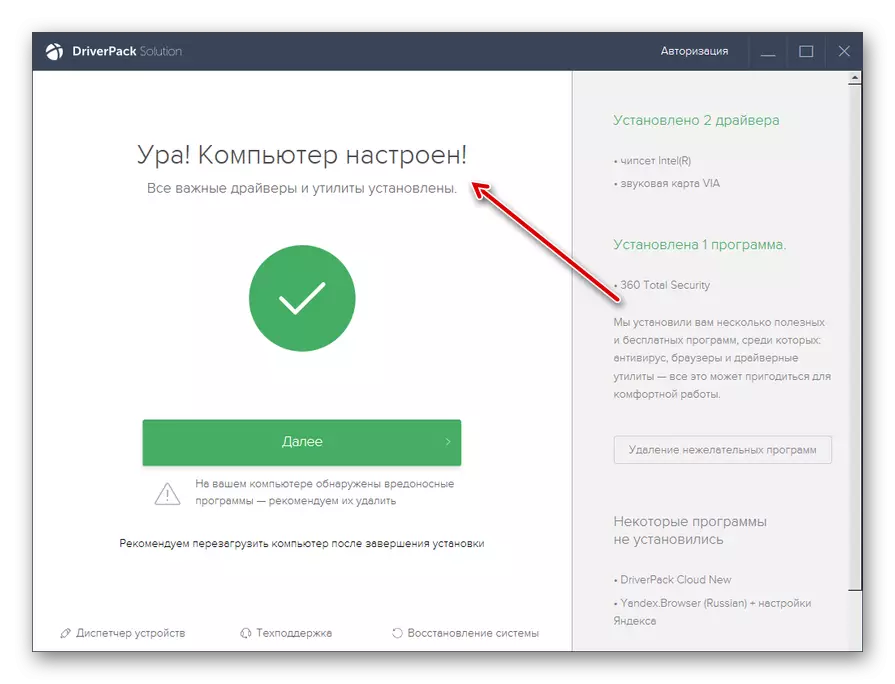
Kjo metodë është thjeshtësi e mirë dhe kërkesa minimale për përdoruesit. Por ende ka një shans të lehtë që programi do të instalojë përditësime jo tërësisht të sakta. Përveç kësaj, një softuer shtesë është gjithashtu i instaluar gjatë instalimit të shoferëve, i cili nuk është i nevojshëm për përdoruesit në përgjithësi.
Metoda 2: Përditësimi manual me aplikacionet e palëve të treta
Driverpack siguron të dy përzgjedhjen manuale të shoferëve të përditësuar. Kjo metodë do t'i përshtatet përdoruesve që e dinë se çfarë duhet të përditësohen, por nuk kanë përvojë të mjaftueshme për të kryer një përditësim duke përdorur funksionalin e integruar të sistemit.
- Aktivizoni programin. Në pjesën e poshtme të dritares shfaqet, klikoni në elementin "Expert Mode".
- Një shell hapet me një propozim për të rinovuar shoferët e vjetëruar ose të instaluar, si dhe instalimin e disa shërbimeve të ndryshme. Hiqni shenjat nga të gjitha objektet në instalimin e të cilit nuk keni nevojë.
- Pas kësaj, lëvizni në seksionin "Softueri i instalimit".
- Në dritaren e shfaqur, gjithashtu hiqni kutitë e zgjedhjes nga emrat e të gjitha objekteve që nuk ka dëshirë për të instaluar. Tjetra, kthehu në seksionin "Install Driver".
- Pasi të keni refuzuar të instaloni të gjitha elementet e panevojshme, klikoni në butonin "Install All".
- Procedura për krijimin e pikës së rimëkëmbjes dhe instalimi i shoferëve të zgjedhur do të fillojë.
- Pas përfundimit të procedurës, si në rastin e mëparshëm, "kompjuteri është i konfiguruar" shfaqet në ekran.
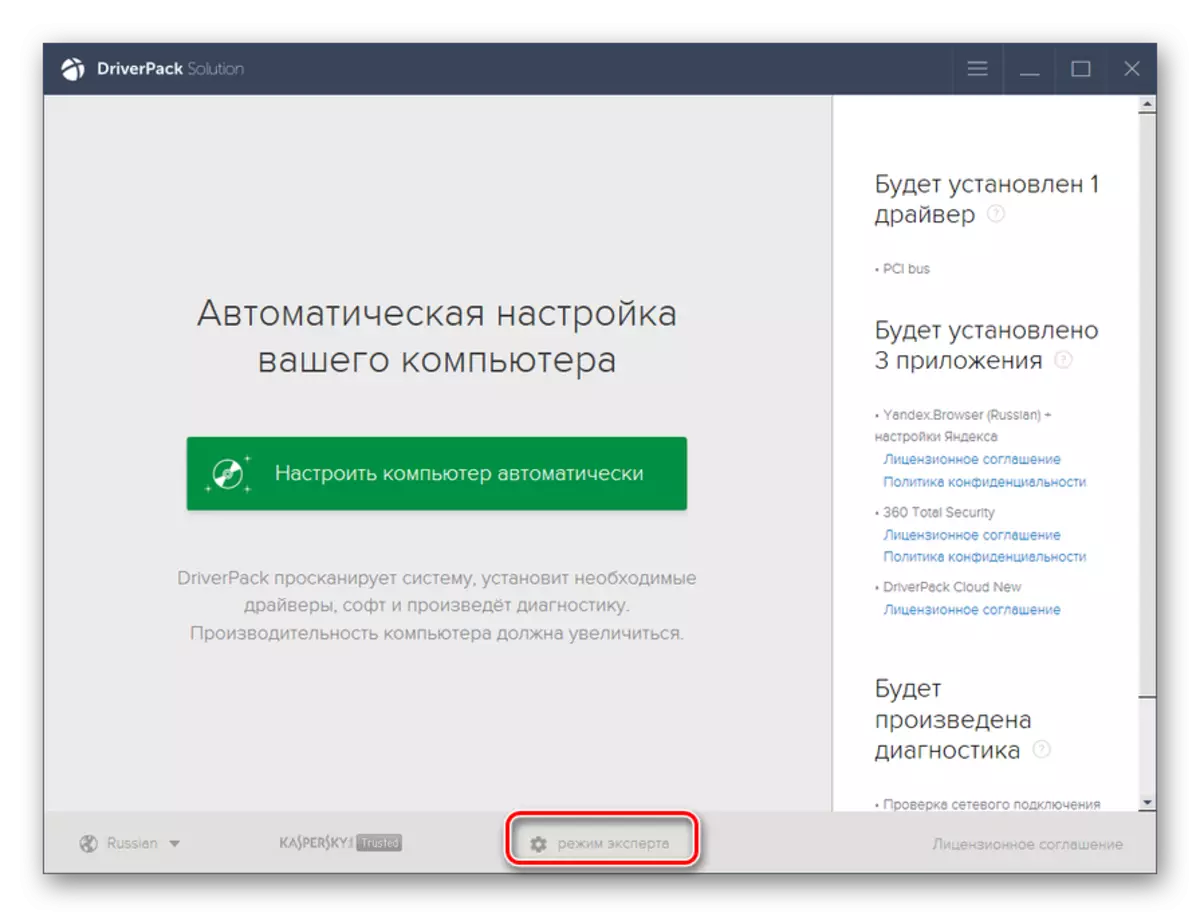
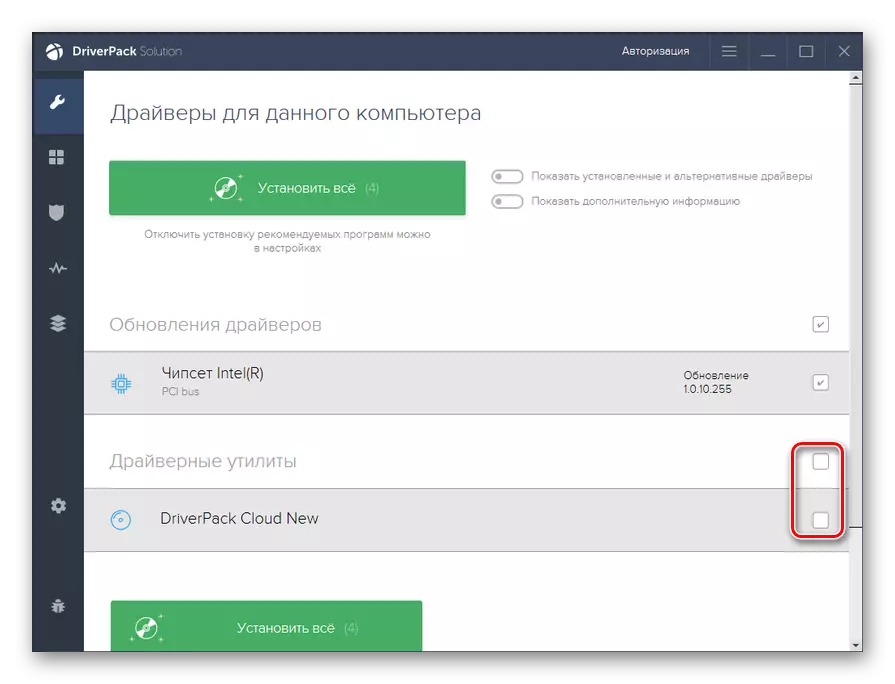
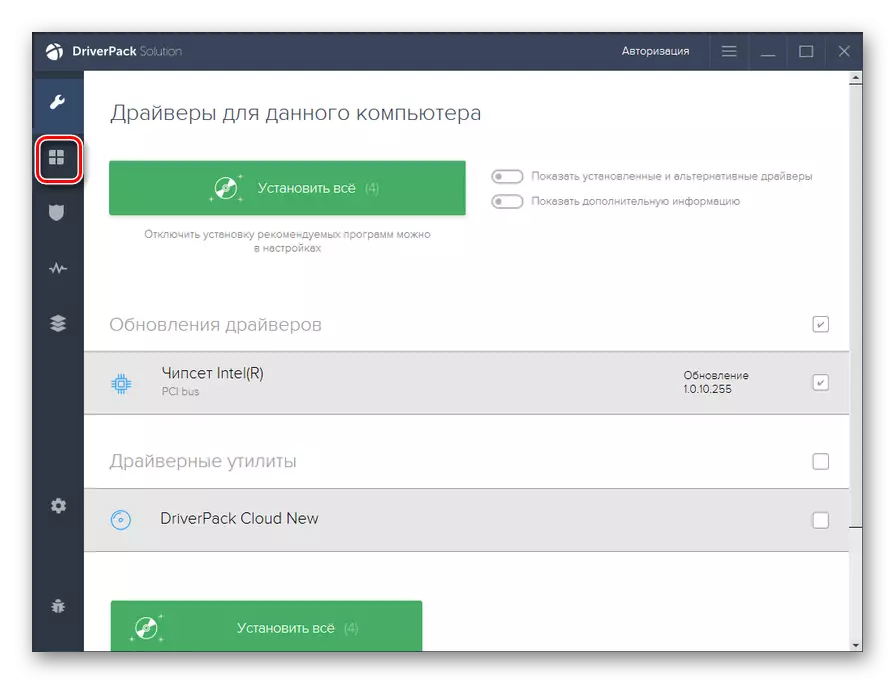
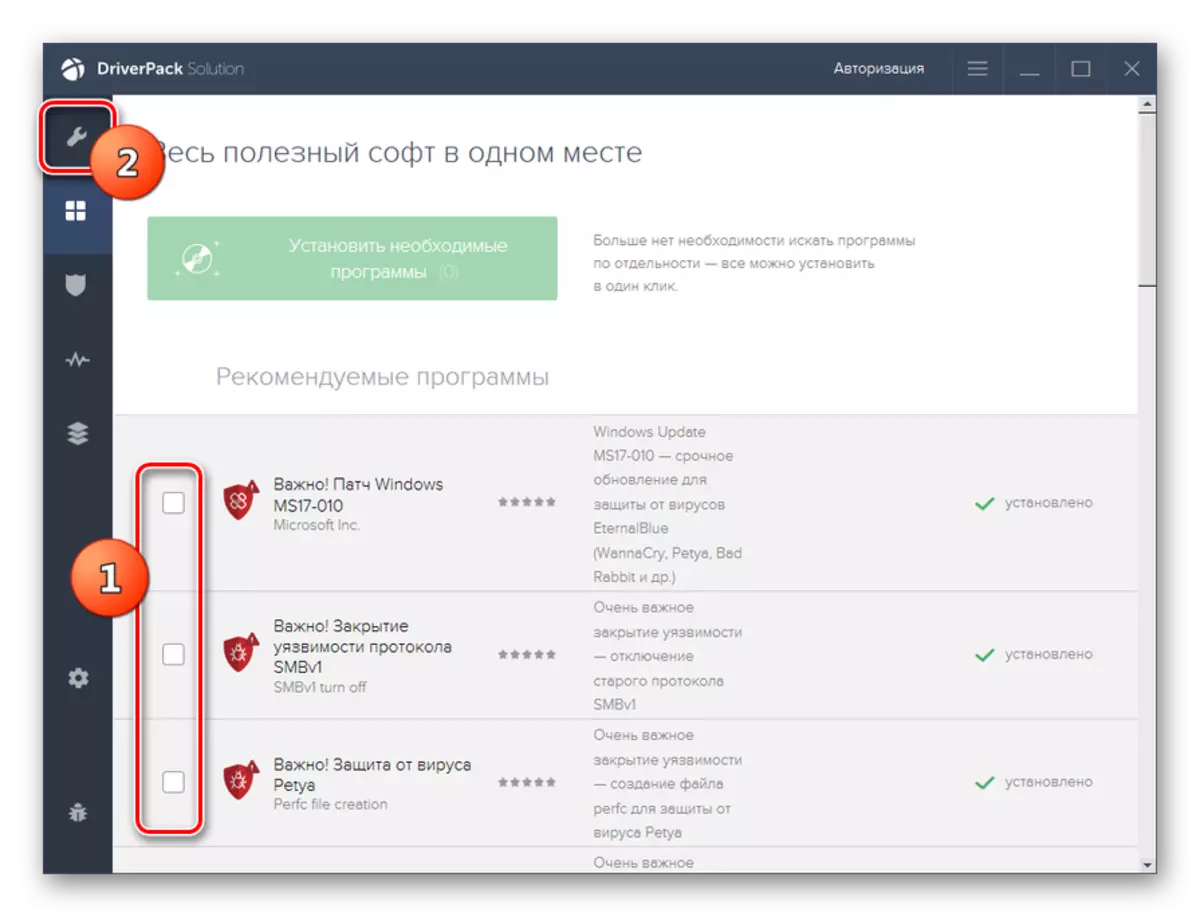
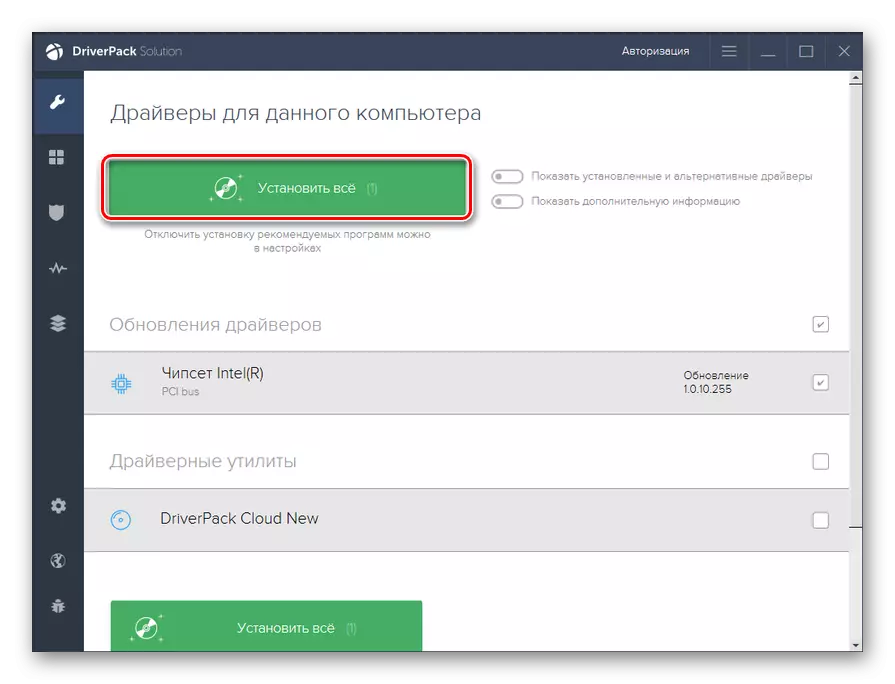
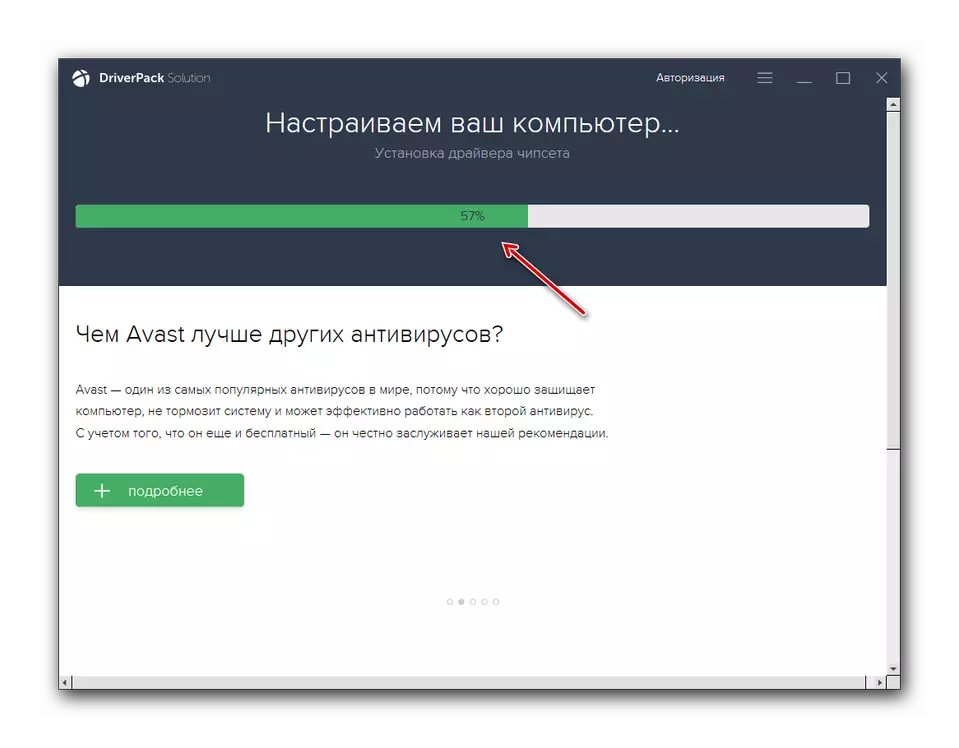
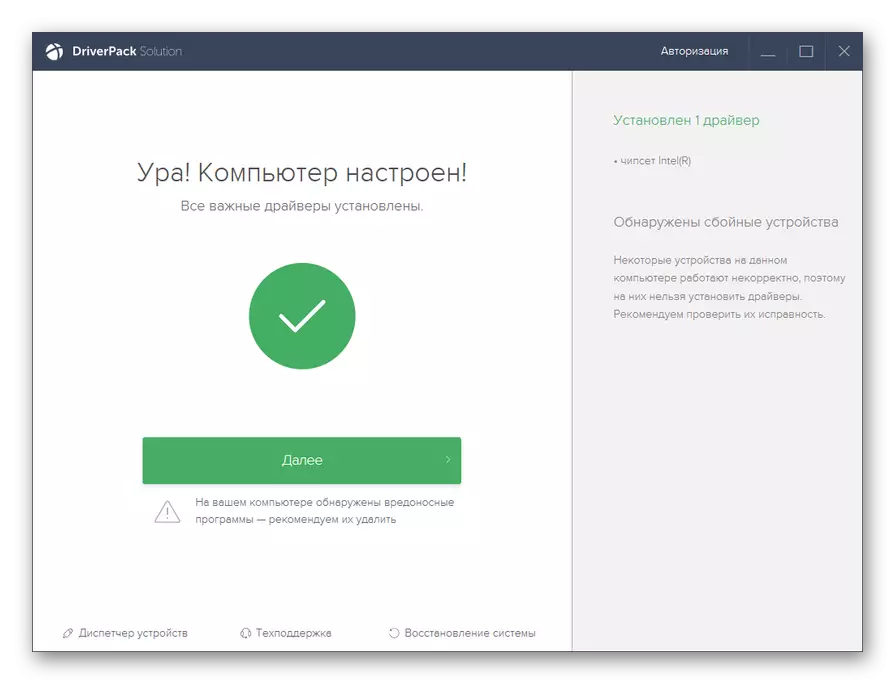
Kjo metodë është edhe pse pak më e komplikuar se ajo e mëparshme, por ju lejon të instaloni komponentët e nevojshëm të softuerit dhe refuzoni të instaloni ato që nuk janë relevante për ju.
MËSIMI: Update shofer me zgjidhjen e shoferpack
Metoda 3: Kërkimi automatik për shoferët nëpërmjet "Device Manager"
Ne tani lëvizim në metodat e instalimit duke përdorur mjetin e integruar të OS, menaxherin e pajisjes. Le të fillojmë me përshkrimin e kërkimit automatik. Ky veprim është i përshtatshëm për përdoruesit të cilët e dinë se cilat komponente hardware duhet të përditësohen, por nuk kanë përditësimin e nevojshëm në duar.
- Kliko "Start" dhe lëvizni në panelin e kontrollit.
- Hapni seksionin e sistemit dhe sigurisë.
- Gjeni elementin e quajtur menaxheri i pajisjes për të cilën duhet të klikoni.
- Ndërfaqja "dispeçer" do të fillojë, në të cilën do të shfaqen emrat e grupeve të pajisjes. Klikoni mbi emrin e grupit ku është e vendosur pajisja, shoferët e të cilëve duhet të përditësohen.
- Hapet një listë e pajisjeve. Klikoni mbi emrin e pajisjeve të dëshiruara.
- Në pronat e pajisjes shfaqet dritarja, lëvizni në seksionin "Shoferi".
- Në shell që hapi klikoni butonin "Update ...".
- Hapet dritarja e përzgjedhjes së metodës së përditësimit. Kliko "Automatic Search ...".
- Shërbimi do të kërkojë për përditësime të shoferit për pajisjen e zgjedhur në World Wide Web. Kur të zbulohet përditësimi, do të instalohet në sistem.
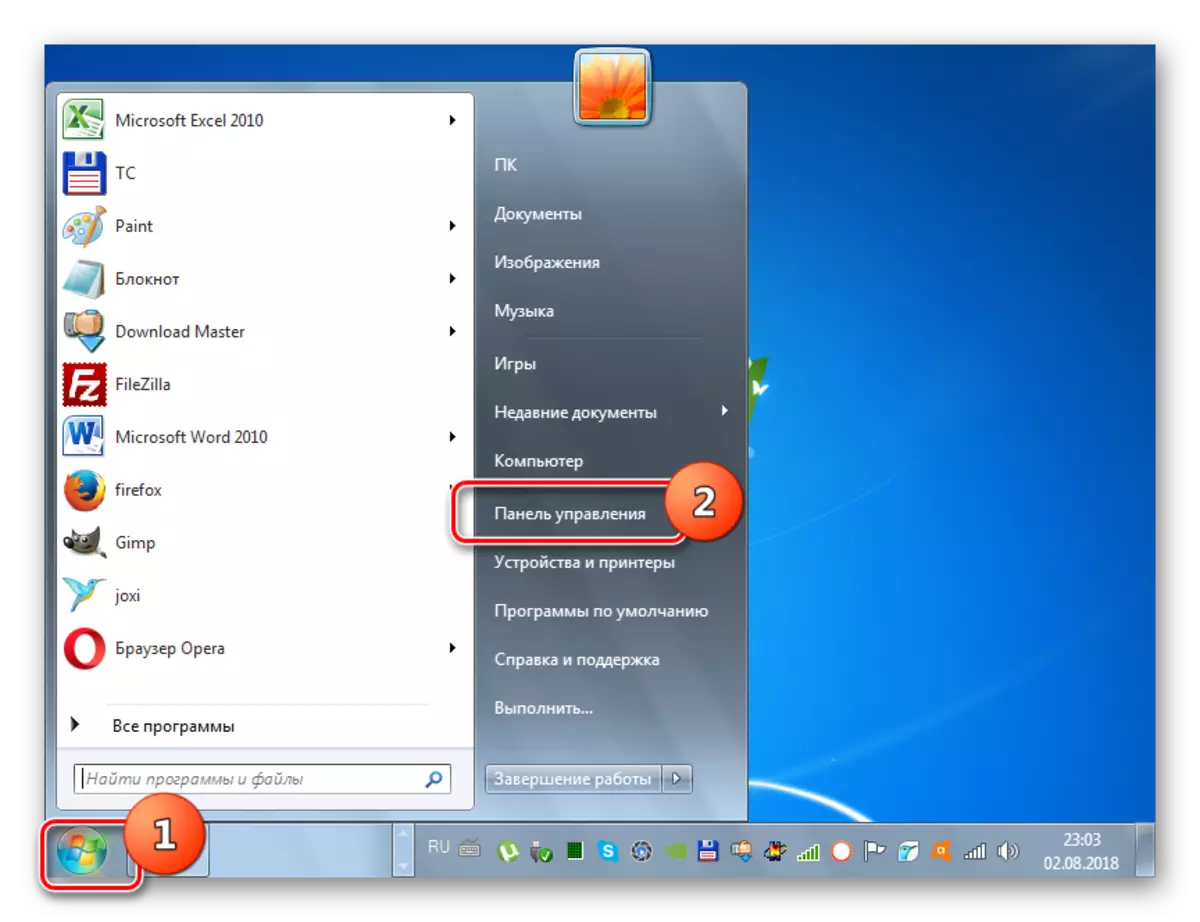
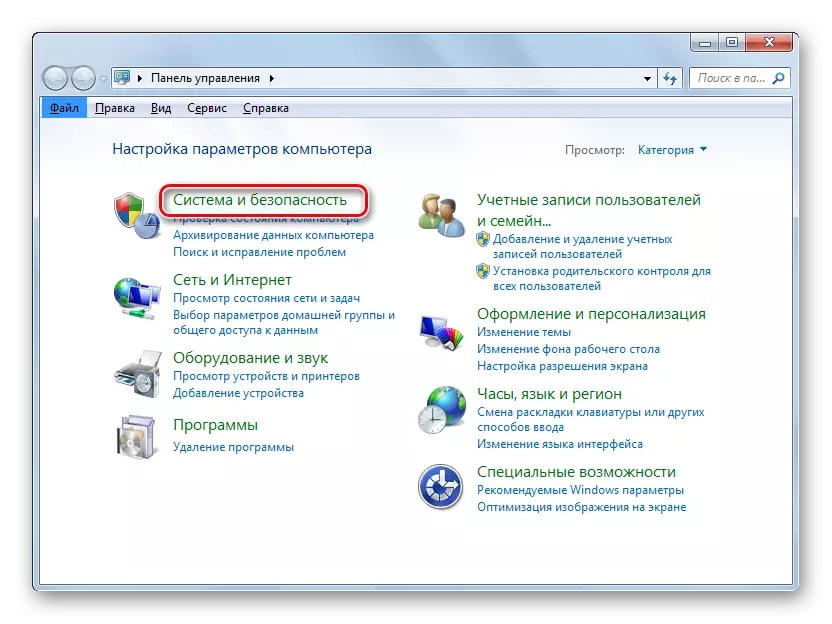
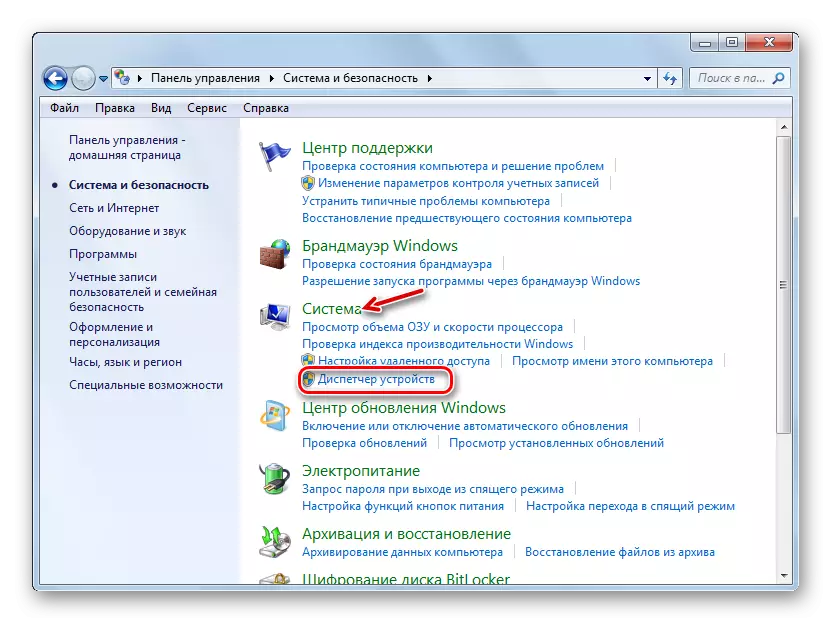
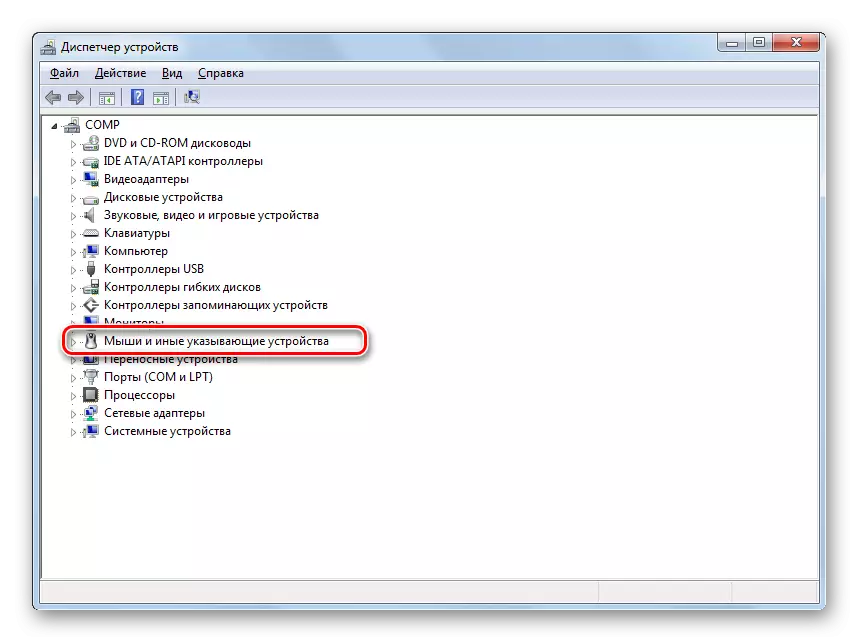
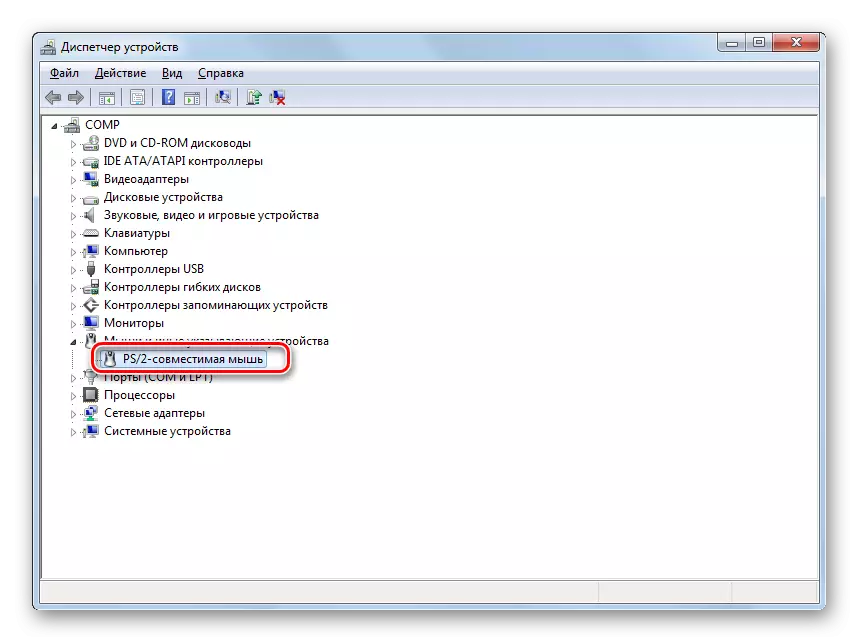
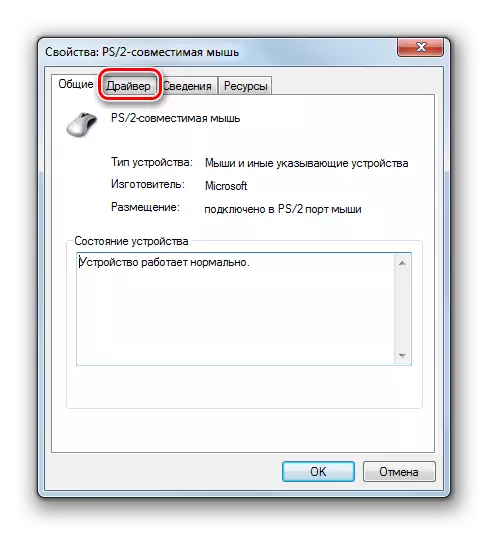
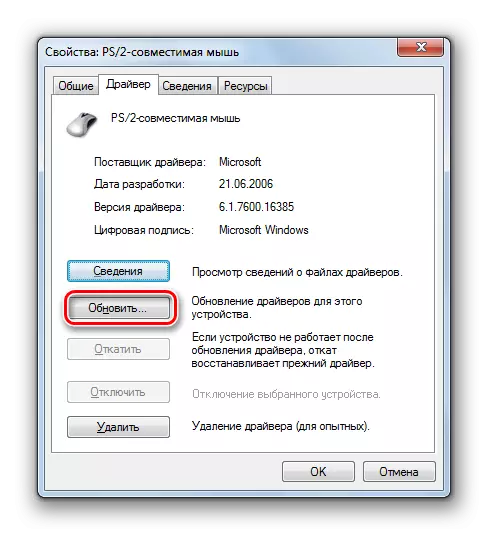
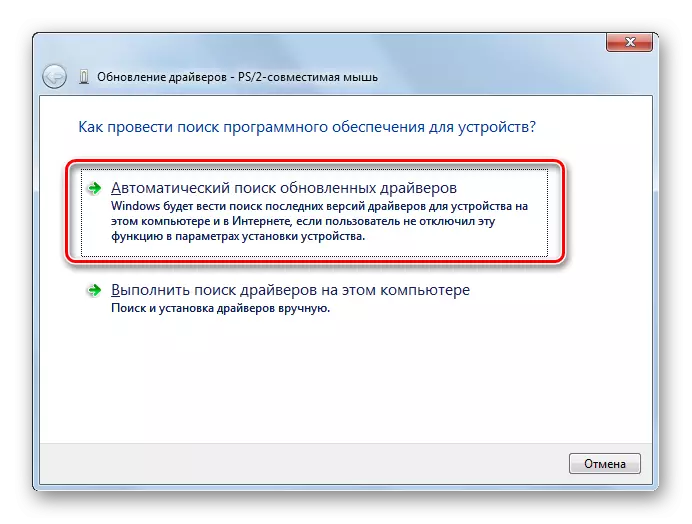
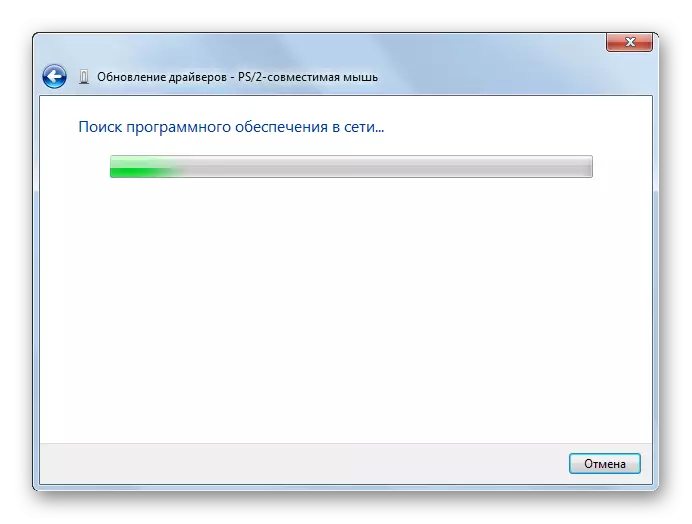
Metoda 4: Update Depot Manual nëpërmjet "Device Manager"
Por nëse keni një përditësim të shoferit, për shembull, të ngarkuar nga burimet e zhvilluesit të pajisjes, atëherë është e preferueshme të ekzekutoni instalimin manual të këtij përditësimi.
- Bëni të gjitha operacionet e përshkruara në metodën 3 deri në paragrafin 7 përfshirëse. Në dritaren e përditësimit që hapet, këtë herë ju do të duhet të klikoni në një element tjetër - "Kryeni një kërkim ...".
- Në dritaren tjetër, klikoni butonin "Përmbledhje ...".
- "Përmbledhja e dosjeve ..." hap dritarja. Është e nevojshme të kaloni nëpër direktorinë ku gjendet drejtoria në të cilën janë të vendosura përditësimet e shkarkuar dhe nxjerrin në pah këtë dosje, dhe pastaj klikoni OK.
- Pas shfaqjes së rrugës në direktorinë e përzgjedhur në dritaren e përditësimit të shoferit, klikoni butonin "Next".
- Përditësimet do të instalohen në këtë kompjuter.
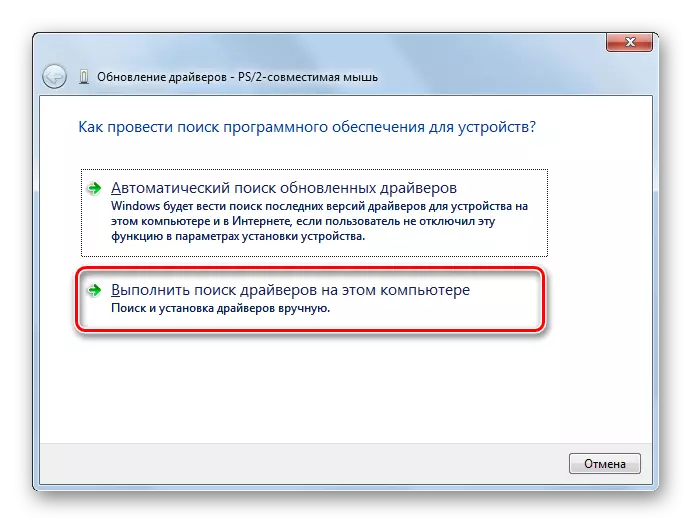


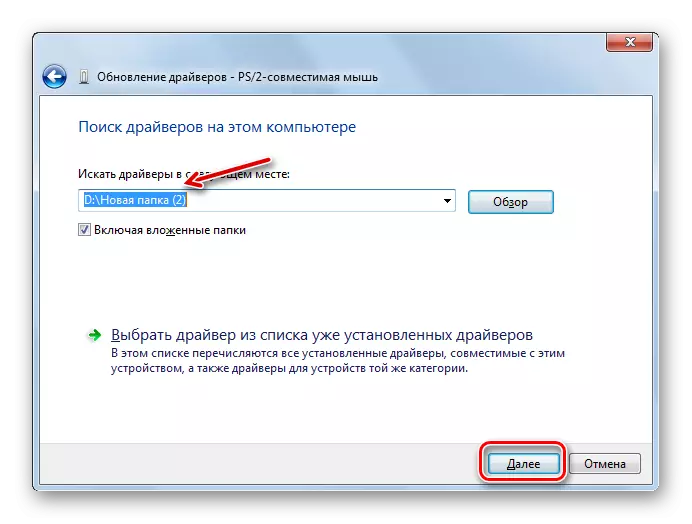
Metoda 5: Kërko për përditësime për ID të pajisjes
Nëse nuk e dini se ku mund të shkarkoni përditësime të ditës nga burimi zyrtar, kërkimi automatik nuk dha rezultate, por për shërbimet e një softueri të palës së tretë që nuk dëshironi të kërkoni, atëherë mund të kërkoni për shoferët në pajisje Id me instalimin e mëvonshëm.
- Kryen manipulimet e përshkruara në metodën 3 deri në paragrafin 5 përfshirëse. Në dritaren e pronave të pajisjeve, lëvizni në seksionin "Detajet".
- Nga lista "Prona" zgjidhni "Ed Education". Djathtas-klikoni mbi të dhënat që shfaqen në zonën "Vlera" dhe në listën që shfaqet, zgjidhni "Copy". Pas kësaj, futni të dhënat e specifikuara në një dokument të zbrazët, të hapur në çdo redaktor teksti, për shembull, në notepad.
- Pastaj hapni çdo shfletues të instaluar në kompjuterin tuaj dhe shkoni te faqja e shërbimit të kërkimit të shoferit. Në dritaren që hapet, futni kodin e pajisjes së kopjuar më parë dhe klikoni kërkimin.
- Një kërkim do të nxitet dhe një faqe me rezultate lëshimi do të hapet. Klikoni emblemën e Windows 7 mbi listën e emetimit në mënyrë që vetëm rezultatet e përshtatshme për këtë sistem operativ të mbeten në të.
- Pas kësaj, klikoni në ikonën e floppy përballë opsionit të parë në listë. Është objekti i parë në listën e përditësimit të fundit.
- Ju do të shkoni në faqe me informacion të plotë për shoferin. Këtu, klikoni mbi emrin e objektit përballë mbishkrimit "Skedari origjinal".
- Në faqen tjetër, kontrolloni kutinë në dritaren Antikapchi "Unë nuk jam një robot" dhe klikoni mbi emrin e së njëjtës skedar përsëri.
- Dosja do të shkarkohet në kompjuter. Më shpesh, është një arkiv zip. Prandaj, ju duhet të shkoni në dosjen e ngarkesës dhe unzip.
- Pas shpaketimit të arkivit, bëni një përditësim të shoferit manual nëpërmjet menaxherit të pajisjes, siç tregohet në metodën 4 ose filloni instalimin duke përdorur instaluesin nëse është në dispozicion në arkivin e paketuar.
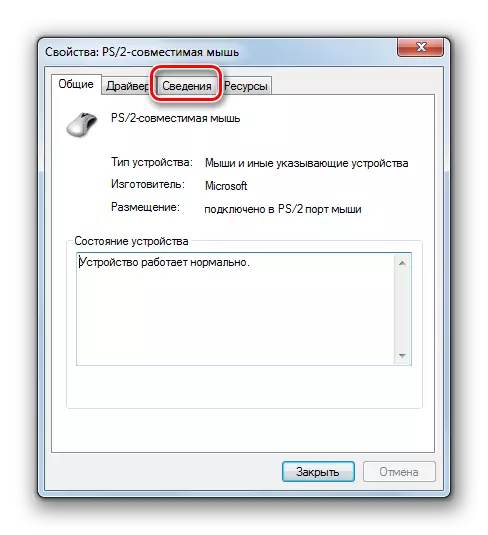
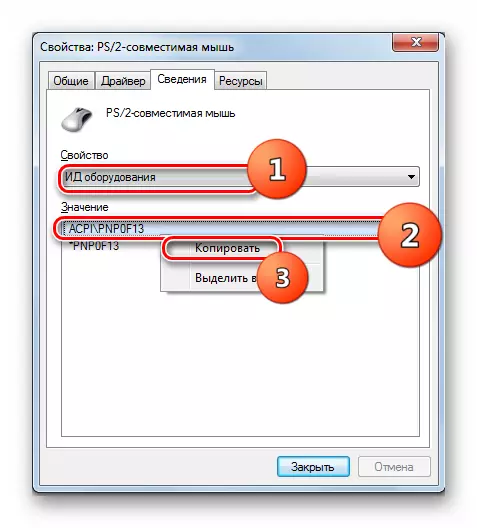
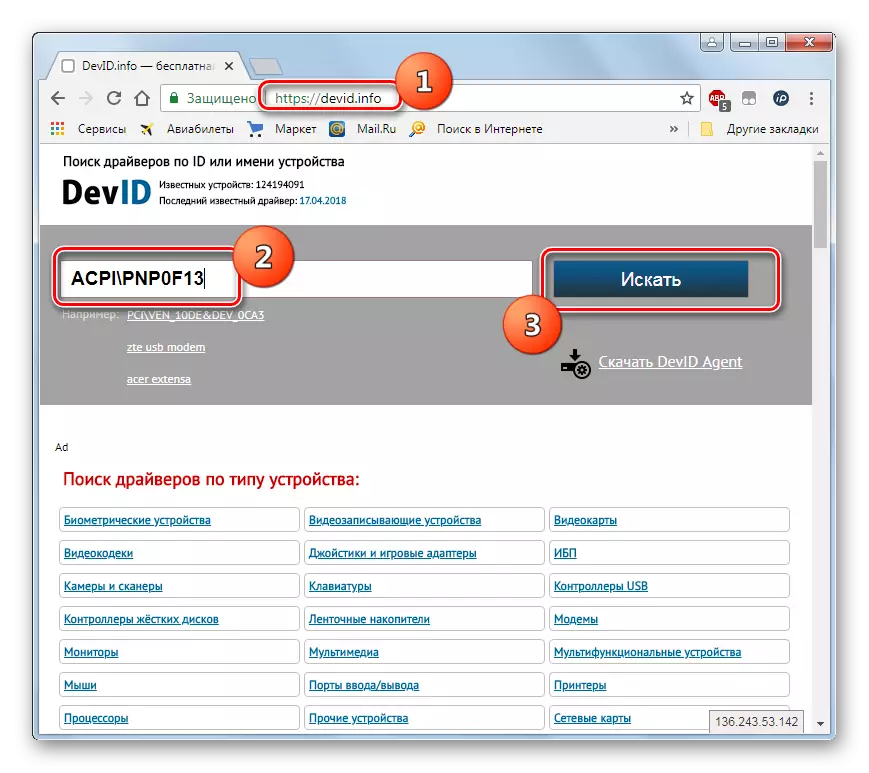
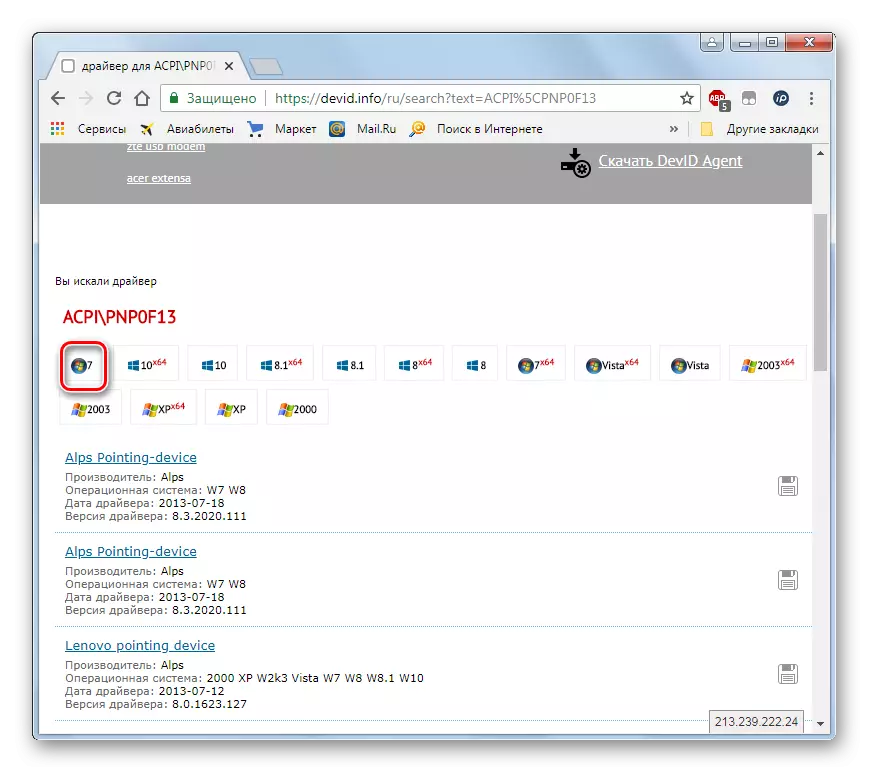
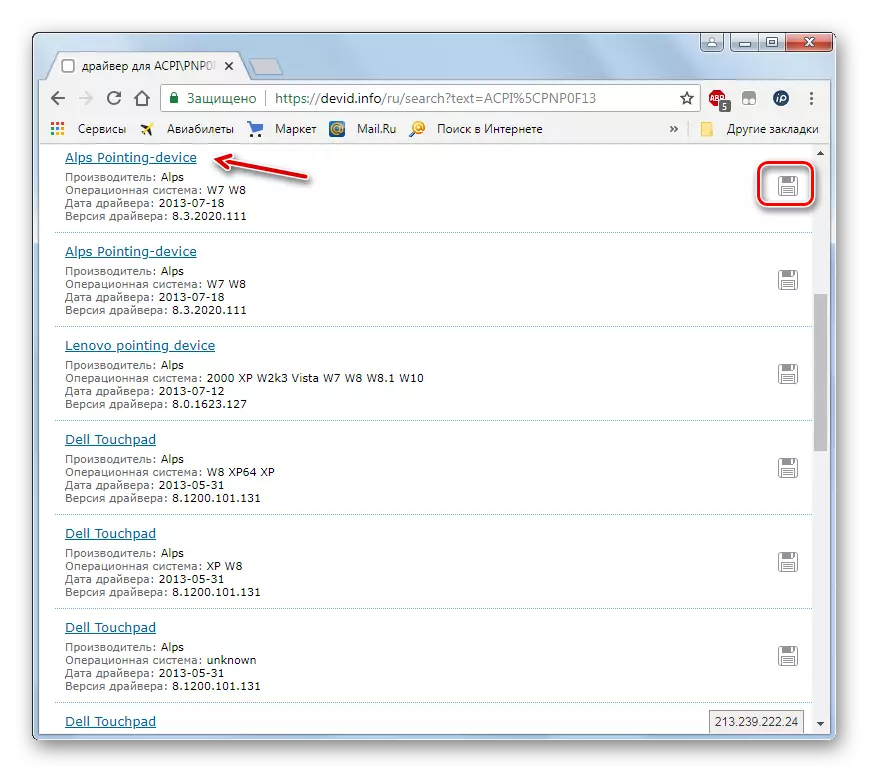
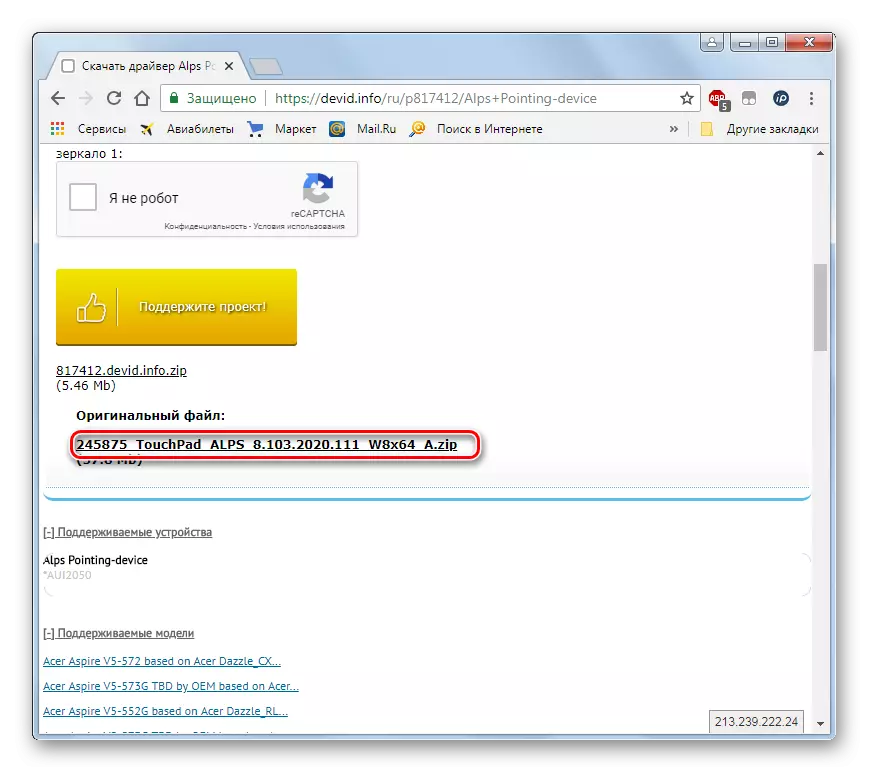
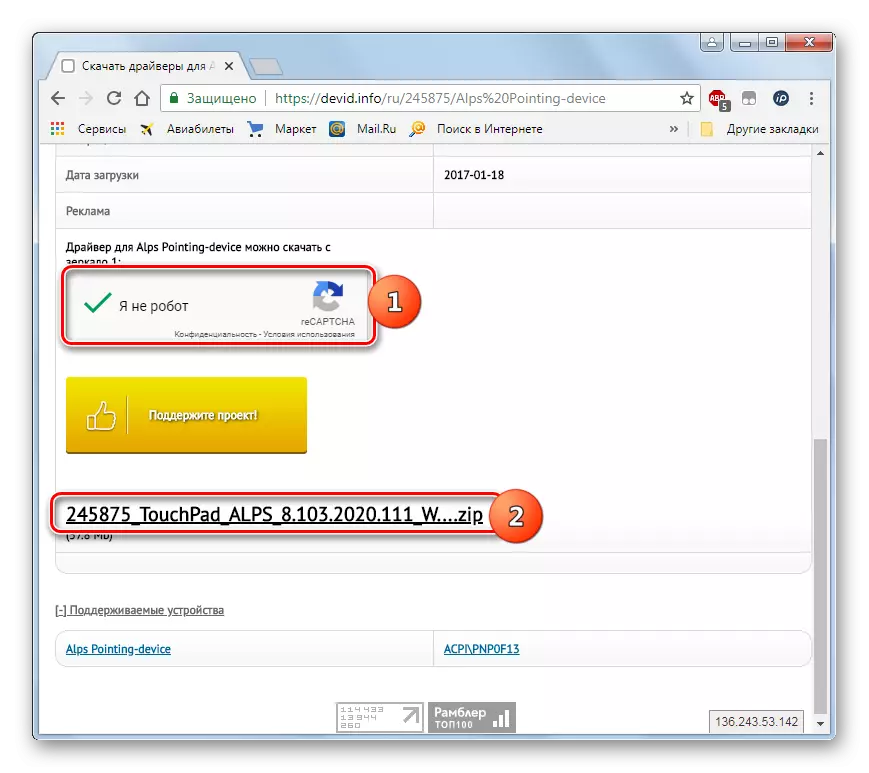

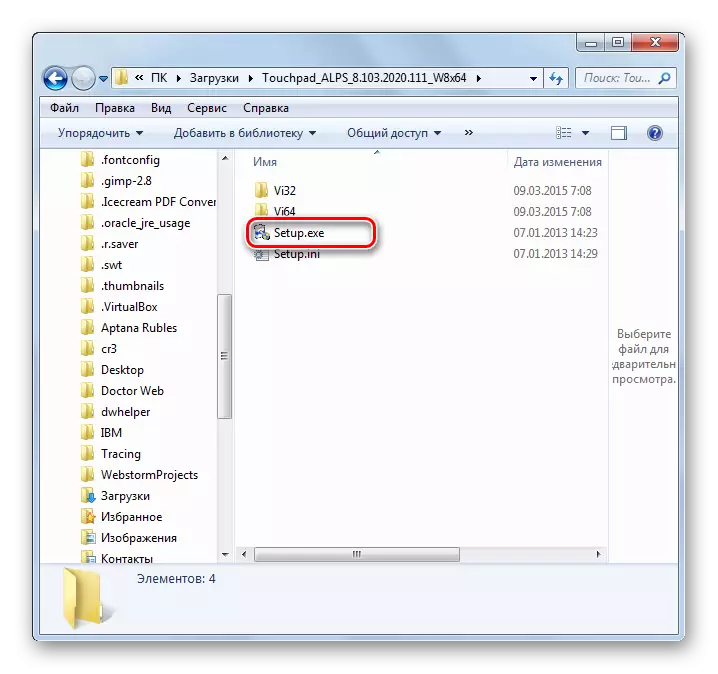
Mësimi: Kërko për shoferët sipas pajisjes ID
Ju mund të përditësoni shoferin në Windows 7, si duke përdorur aplikacione të palëve të treta dhe duke përdorur menaxherin e pajisjeve të integruara. Opsioni i parë është më i thjeshtë, por jo gjithmonë më i besueshëm. Përveç kësaj, programe të ndryshme të panevojshme mund të instalohen gjatë përditësimit me ndihmën e softuerit shtesë. Algoritmi i vetë procedurës gjithashtu varet nga fakti nëse keni në duart e komponentëve të nevojshëm ose duhet të gjeni.
